时间:2022-04-19 08:22:45 作者:小敏敏 来源:系统之家 1. 扫描二维码随时看资讯 2. 请使用手机浏览器访问: https://m.xitongzhijia.net/xtjc/20220419/244312.html 手机查看 评论 反馈
很多我们办公的时候需要用到投影,这样方便大家观看,但是有的用户反映投影仪在电脑上是全屏铺满的。但是图中没有铺满,上下有空隙。这个该怎么解决呢?下面小编整理了一下,带大家一起来看看吧。
Win10投影仪如何铺满全屏?
方法一:
1、win+P,打开投影显示设置。

2、选择模式为“拓展”这样子第二屏幕或者投影仪会自动适配分辨率参数,可以完成投影。
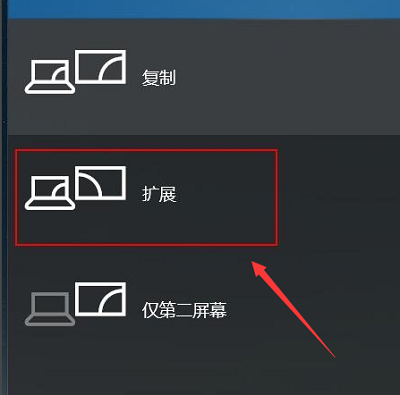
方法二:
1、在电脑桌面,右键--显示设置--显示适配器属性。

2、在弹出的窗口中,选择“适配器”目录下“列出所有模式”。

3、在跳出的“列出所有模式”窗口的“有效模式列表”中选择合适你投影仪或者显示器的模式,
一般的投影器1024X768基本可以解决。当然,你可以尝试其他参数直到适合为止。

发表评论
共0条
评论就这些咯,让大家也知道你的独特见解
立即评论以上留言仅代表用户个人观点,不代表系统之家立场